15 funciones ocultas de iOS 11 que te sorprenderán
María Lázaro
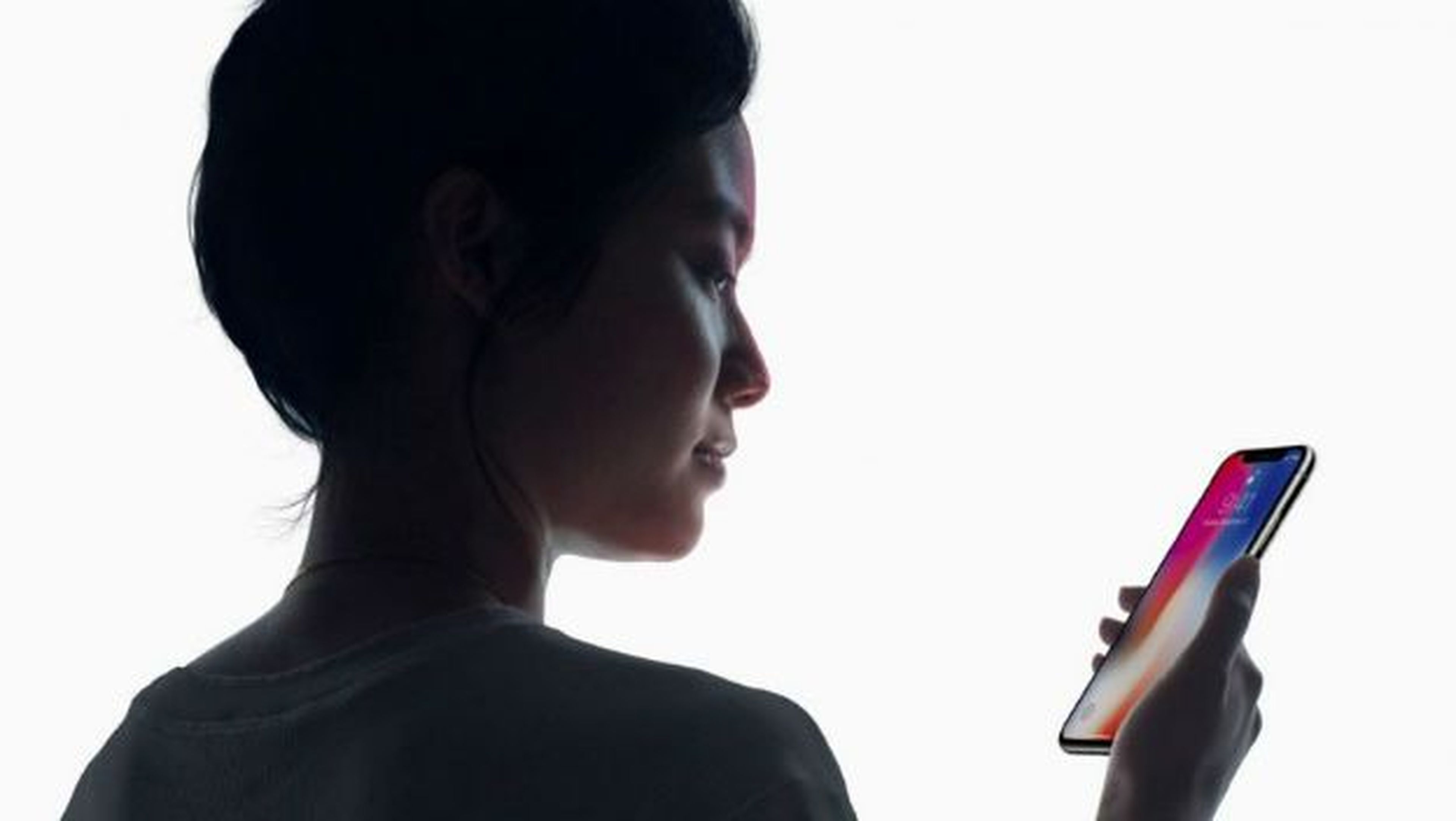
La actualización a iOS 11, la nueva versión del sistema operativo para móviles y tablets de Apple, ya está disponible. Desde ayer por la tarde, los iPhone y los iPad pueden instalar esta mejora significativa. A las novedades ya conocidas hace unos días, como que más de 187.000 apps dejarán de ser compatibles al sólo soportar aplicaciones de 64 bits en lugar de 32 bits, se suman las que estamos descubriendo durante las primeras horas que llevamos probándola. Así, te contamos las 15 funciones ocultas en iOS 11.
Esta nueva versión ofrece una mejora importante con respecto a iOS 10 y está especialmente diseñada para sacarle el mayor provecho a los nuevos terminales de Apple: iPhone 8, 8 Plus y especialmente para el iPhone X, No sólo para estos terminales, puesto que iOS 11 también es compatible con modelos anteriores de este teléfono, para iPad y para iPod Touch.
Si quieres descubrir todas las novedades has de actualizar tu iPhone y iPad a la última versión, y comenzar a descubrir las funciones ocultas en iOS 11.
1. Centro de Control rediseñado
Apple ha rediseñado el Centro de Control en iOS 11 ofreciendo un nuevo diseño más limpio donde encontramos agrupadas todas las funciones que podemos realizar con nuestros terminales Apple: controlar las conexiones inalámbricas como el WiFi y el Bluetooth, controlar la reproducción de la música, hacer una grabación de la pantalla y gestionar el contenido con la aplicación Archivos.
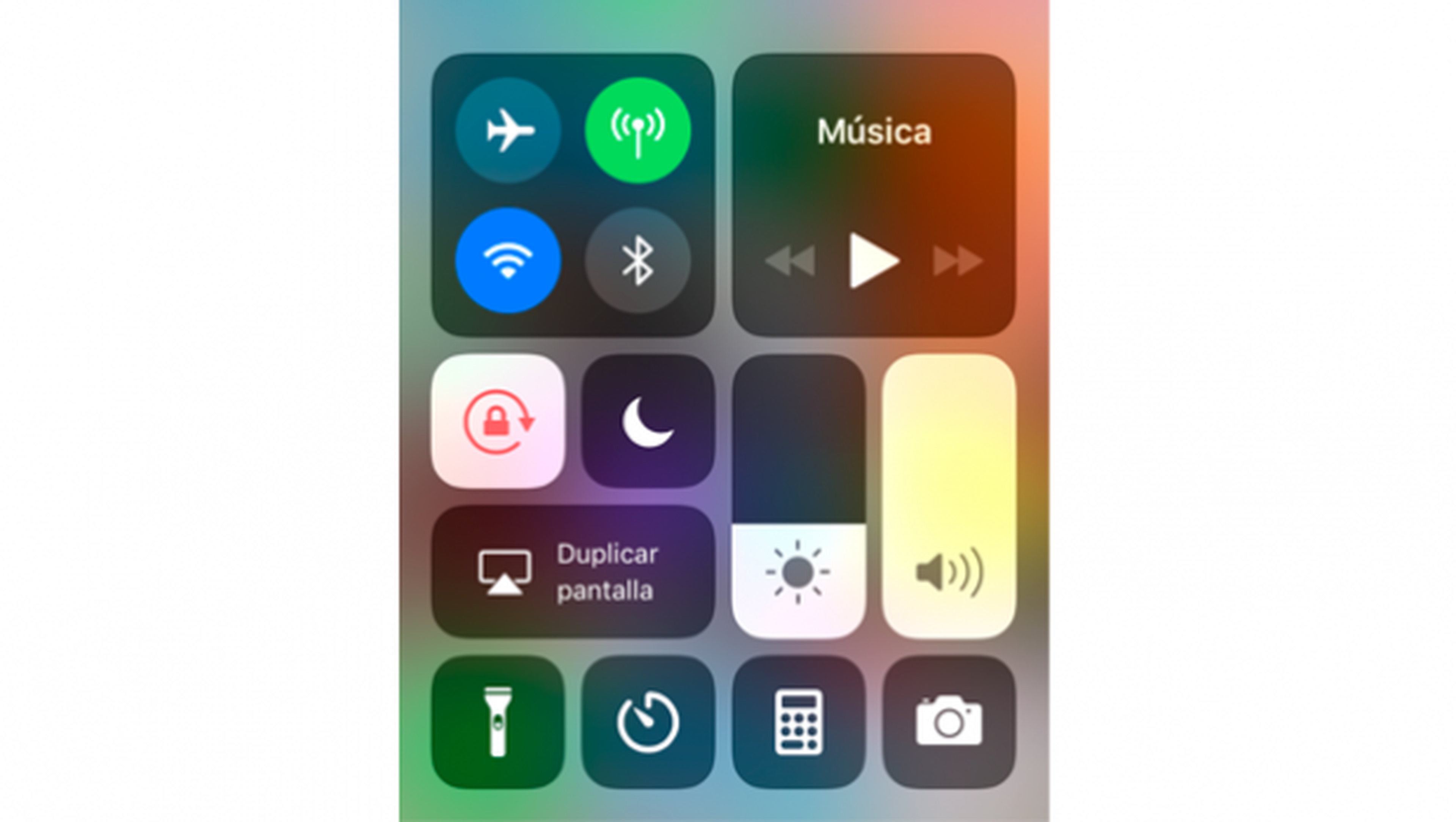
2. Personalizar el Centro de Control
Lo mejor de todo: el Centro de Control es personalizable, lo que significa que podemos modificar a nuestro gusto los diferentes iconos. Aunque no todos, puesto que sigue limitando los accesos directos a las funciones iOS y a las aplicaciones nativas. Con lo que sí contamos es con un acceso directo para el modo de bajo consumo o iniciar notas de voz desde aquí.
Para incluir nuevas opciones al Centro de Control tenemos que ir a Ajustes > Centro de Control > Personalizar controles. Ahí vamos añadiendo y eliminando las que queramos.
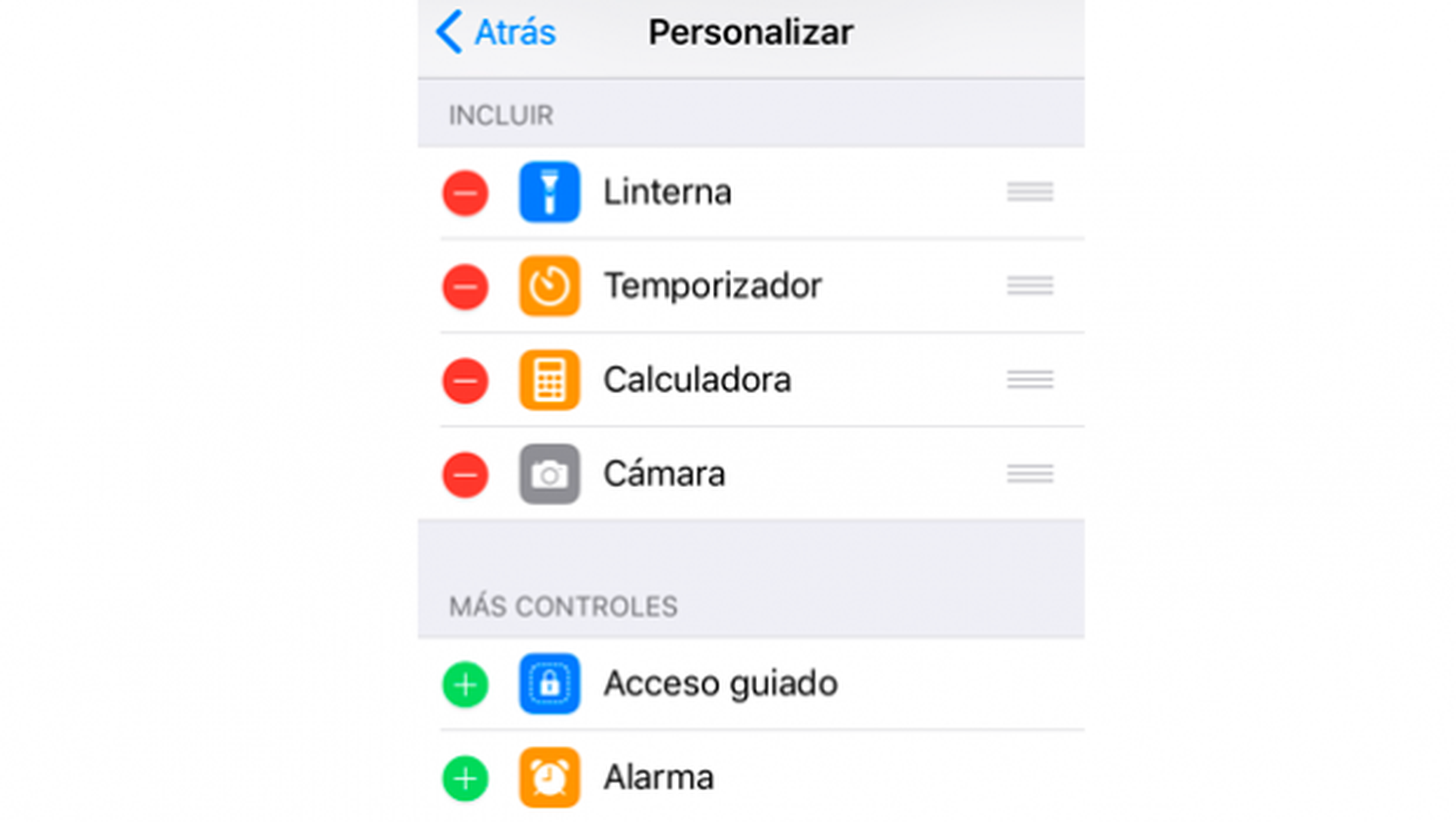
3. Modo de emergencia
En caso de encontrarnos en una situación de emergencia, desde nuestro teléfono móvil iPhone, iPad y iPod Touch podemos activar el modo de emergencia dando la señal de alarma. Para activarlo tenemos que pulsar el botón de encendido / apagado cinco veces en la mayor parte de los dispositivos; mientras que el iPhone X es necesario mantener pulsado este botón y el del volumen.
La ventaja de este sistema es que desactiva la Touch ID o lector de huellas y el Face ID o reconocimiento facial, de tal manera que ninguna persona pueda forzar el desbloqueo del teléfono. Desde ahí también se podrá acceder a la información médica.
Podemos configurarlo en Ajustes > Emergencia SOS, añadiendo teléfonos con los que contactar en estos casos.
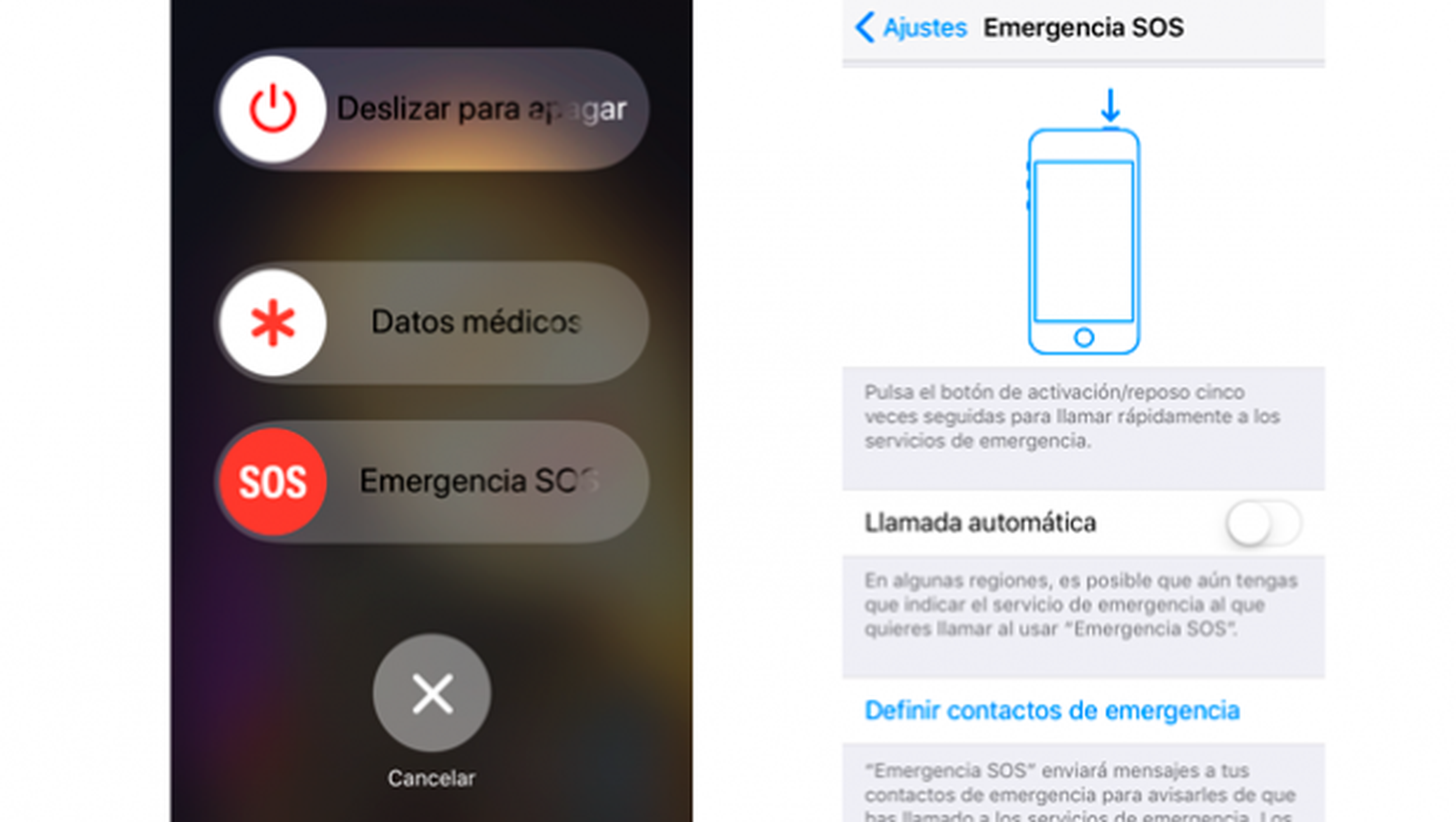
4. Compartir la contraseña del Wi-Fi
Es frecuente que cuando vamos a casa de un amigo o a un local, necesitemos conectarnos a la red Wi-Fi. Sin embargo, las largas y complicadas contraseñas hacen que desistamos en muchas ocasiones de ello.
Con iOS 11 podemos compartir la contraseña del Wi-Fi con otro dispositivo Apple que quiera unirse a la misma red que estamos utilizando nosotros en ese momento. Estamos seguros que va a ser una de las funciones ocultas de iOS que más van a gustar a los usuarios.
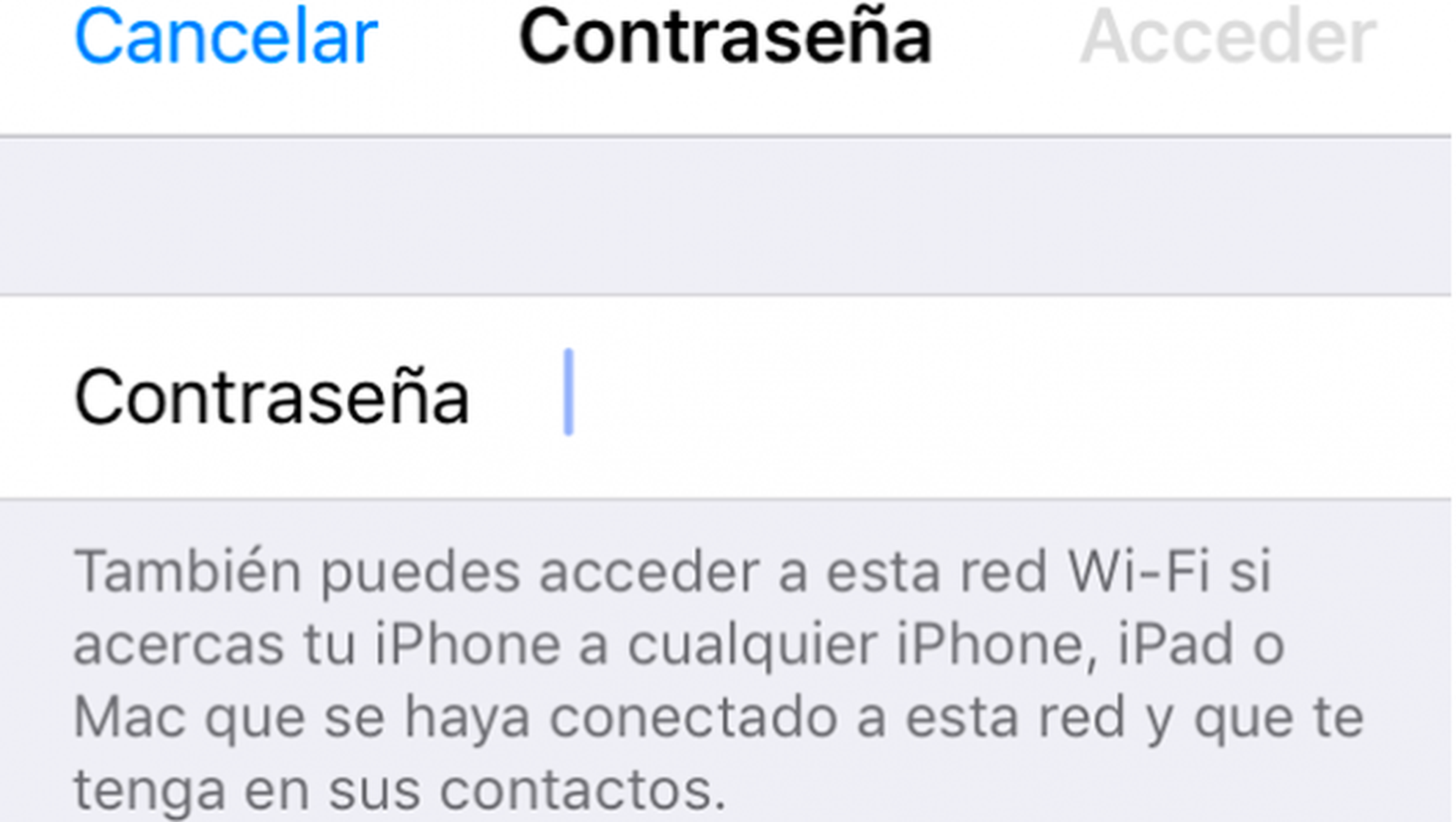
5. Grabar la pantalla del dispositivo
Otra de las funcionalidades interesantes que nos ofrece la nueva versión del sistema operativo de Apple es la posibilidad de grabar la pantalla de nuestro iPhone con todo lo que ocurre. Y se puede hacer desde el Centro de Control mediante un acceso directo personalizado, como vemos en la imagen.
Ya podemos registar todo lo que hacemos en nuestro iOS y guardar el archivo de película en la biblioteca de fotos.
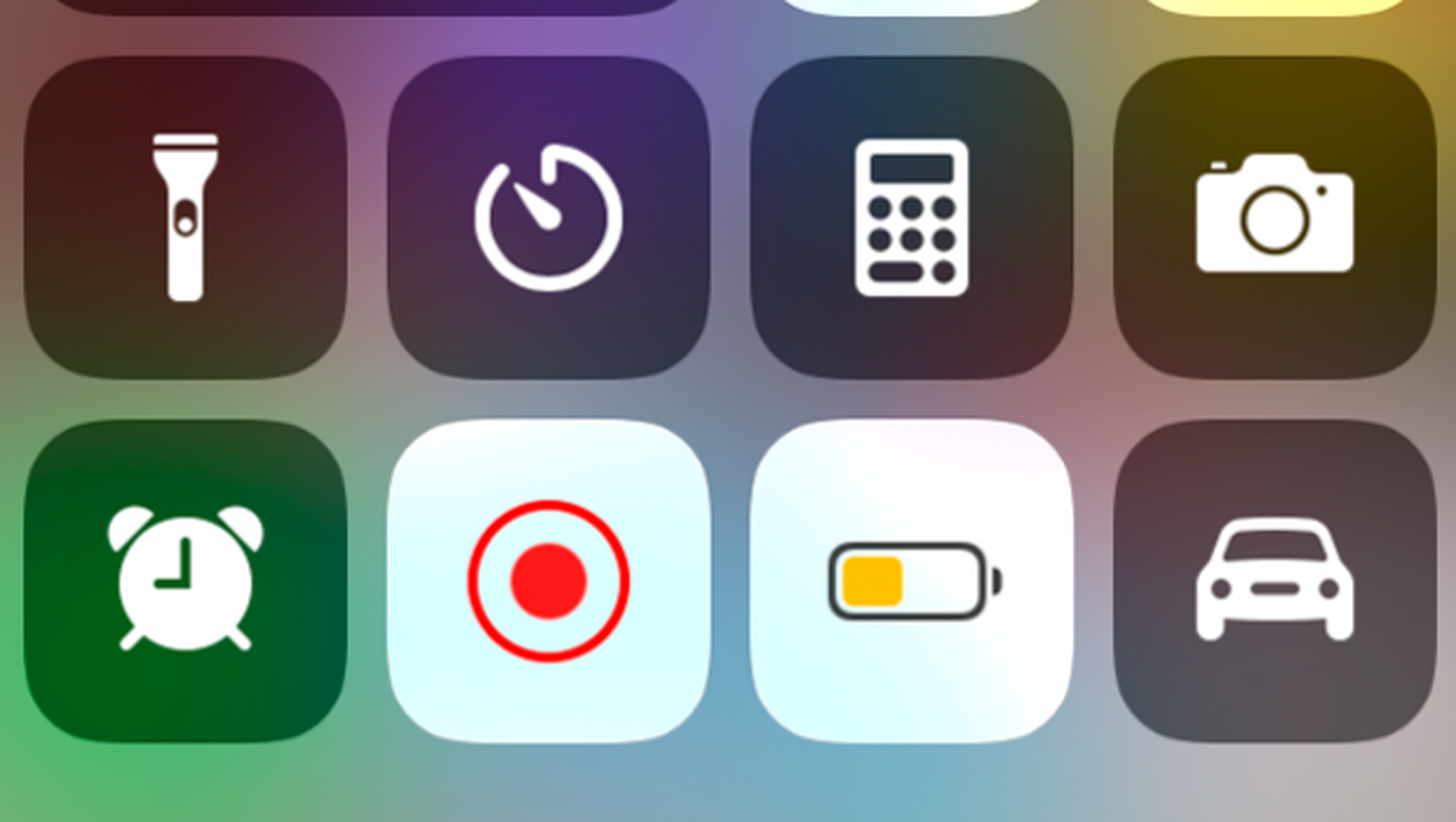
6. GIFS en la galería de Fotos
La aplicación Fotos de iPhone y de iPad se renueva incluyendo la opción de guardar GIFs para compartirlos más tarde en redes sociales. Y sin emplear aplicaciones de terceros.
Cuando guardamos un GIF en nuestro móvil se crea un albúm nuevo llamado Animados.
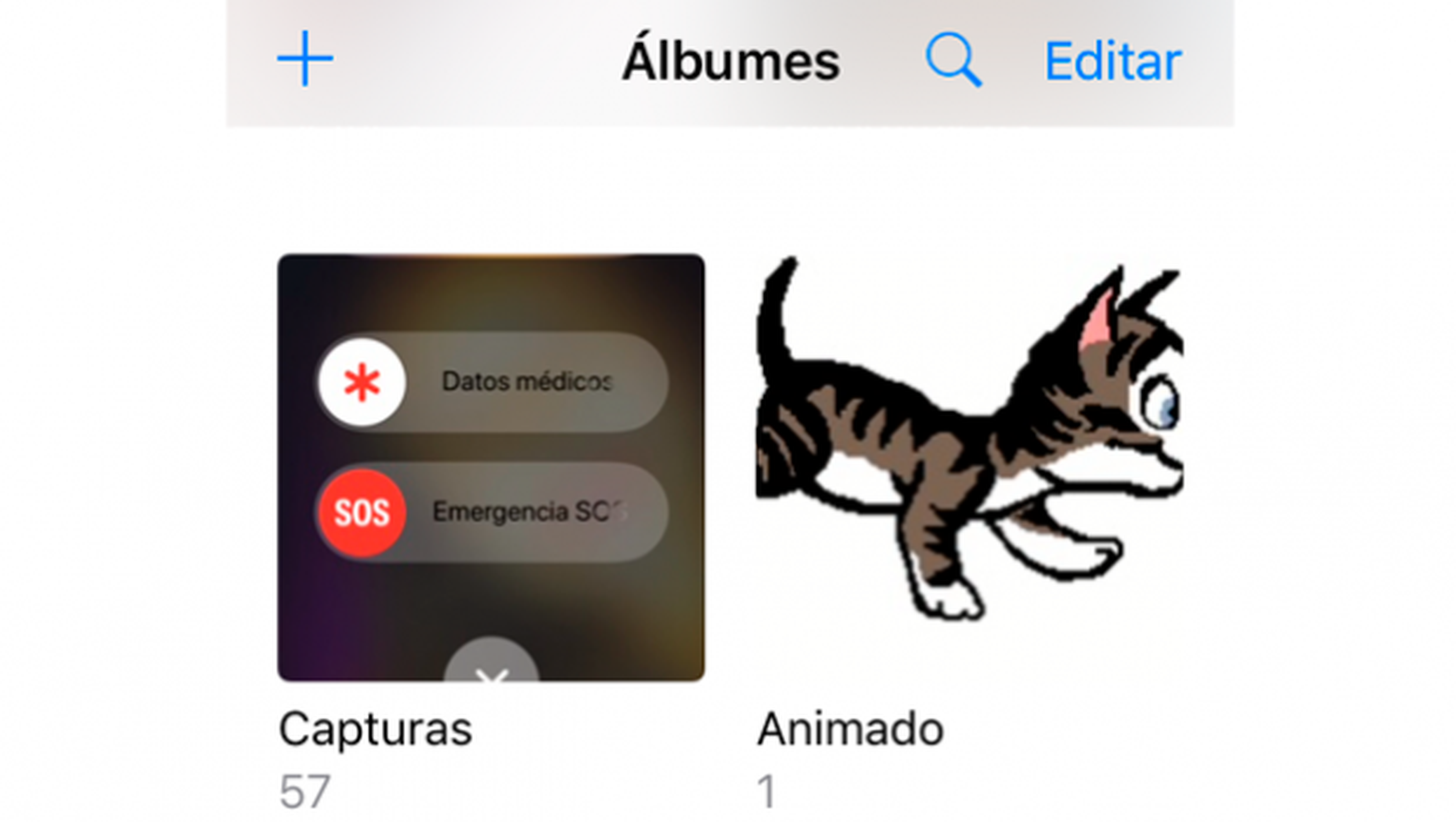
7. Personalizar los accesos directos de AirPods
A partir de ahora vamos a poder personalizar la configuración de dos accesos directos para los AirPods, los auriculares inteligentes de Apple. Por ejemplo, podemos pulsar dos veces en el AirPod izquierdo para activar Siri y pulsar dos veces en el AirPod derecho para reproducir la siguiente canción.
Está en Ajustes > Bluetooth > Nombre del dispositivo.

Estos son los auriculares inalámbricos más vendidos en Amazon
8. Google Maps, más completo que nunca
En la versión iOS 11 encontramos la aplicación de Google Maps más completa que nunca: ya tenemos información de centros comerciales, de aeropuertos y hasta permite buscar el restaurante más cercano a nuestra ubicación.
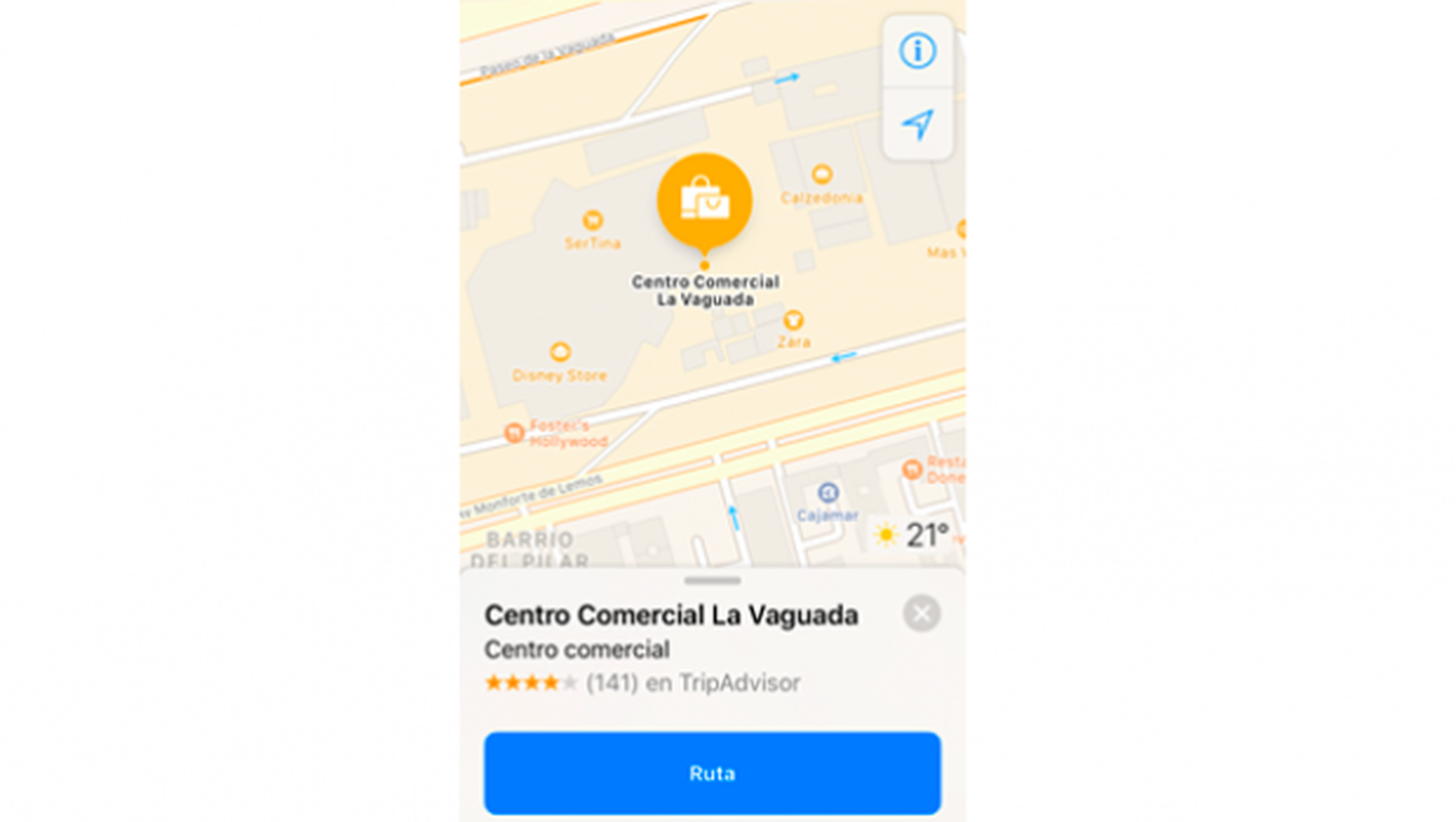
9. Modo No Molestar mientras estamos conduciendo
Una de las funciones ocultas de iOS 11 es el Modo No Molestar mientras estamos conduciendo. Si tenemos conectado nuestro teléfono al coche usando Bluetooth, se puede activar automáticamente esta nueva función, de tal manera que todas las notificaciones quedan silenciadas durante el viaje.
Otra manera de activar el Modo No Molestar mientras conducimos basándose en nuestra ubicación en caso de no usar Bluetooth.
Se encuentra en Ajustes > No Molestar > Modo No Molestar al conducir > Activar. Tenemos dos opciones: Al conectarse a Bluethooth o manualmente.
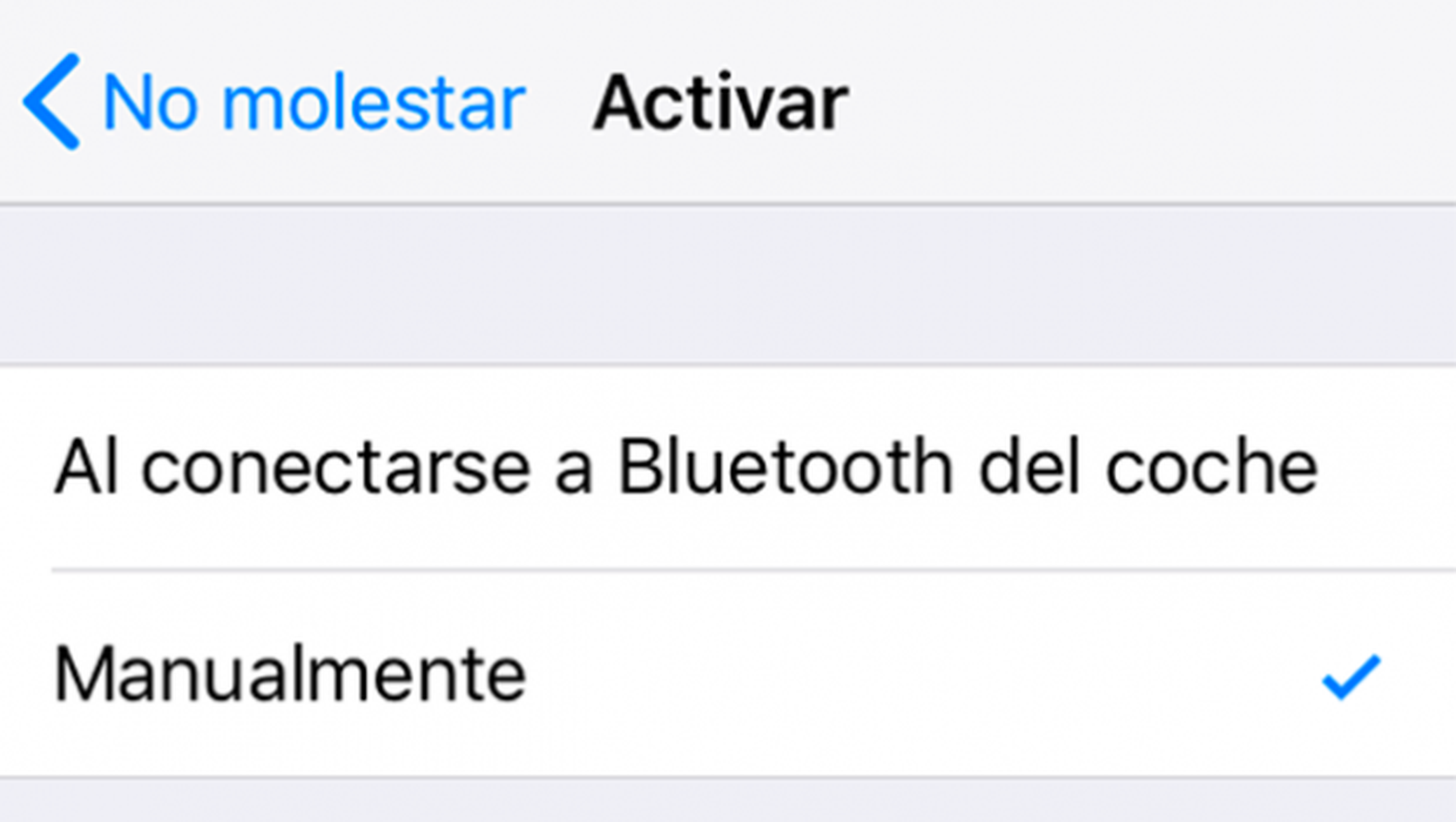
10. Captura de pantalla Magician
En iOS 11 vamos a poder editar imágenes nada más capturarlas con la cámara del teléfono. Al hacer una instantánea va a aparecer una miniatura en la parte inferior izquierda de la pantalla. Desde ahí vamos a poder editar la imagen, recortarla, escribir en ella y abrirla en otra aplicación.
También nos va a preguntar si quieres mantener la captura de pantalla o eliminarla.
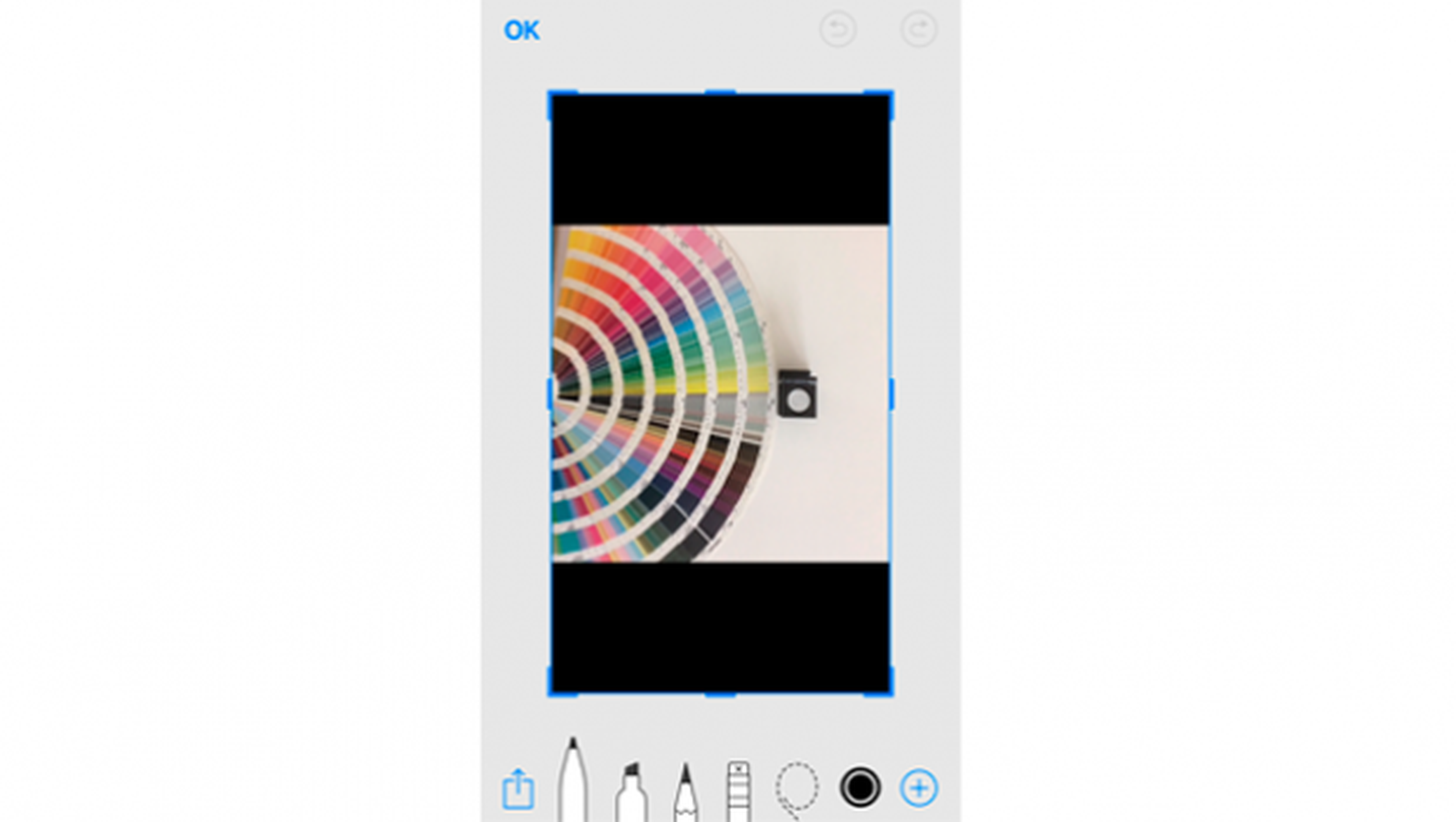
11. Eliminar aplicaciones automáticamente
Otra de las funciones ocultas de iOS 11 es poder eliminar automáticamente las aplicaciones que no usamos de nuestro iPhone e iPad de manera regular. Desde la App Store vamos a configurar esta opción para que desaparezcan las apps que no usamos con regularidad. Esto no significa que no estén en nuestro teléfono, puesto que los seguiremos viendo en la pantalla de inicio, pero la próxima vez que vayamos a abrir cada una de ellas, iOS descargará primero la aplicación de la AppStore.
El hecho de que se puedan eliminar automáticamente las apps es una buena noticia para aquellos con smartphones de 16 GB y de 32 GB, al reducirse sus problemas de almacenamiento.
Esta opción se encuentra en Ajustes > iTunes Store y App Store > Desinstalar apps no utilizadas.
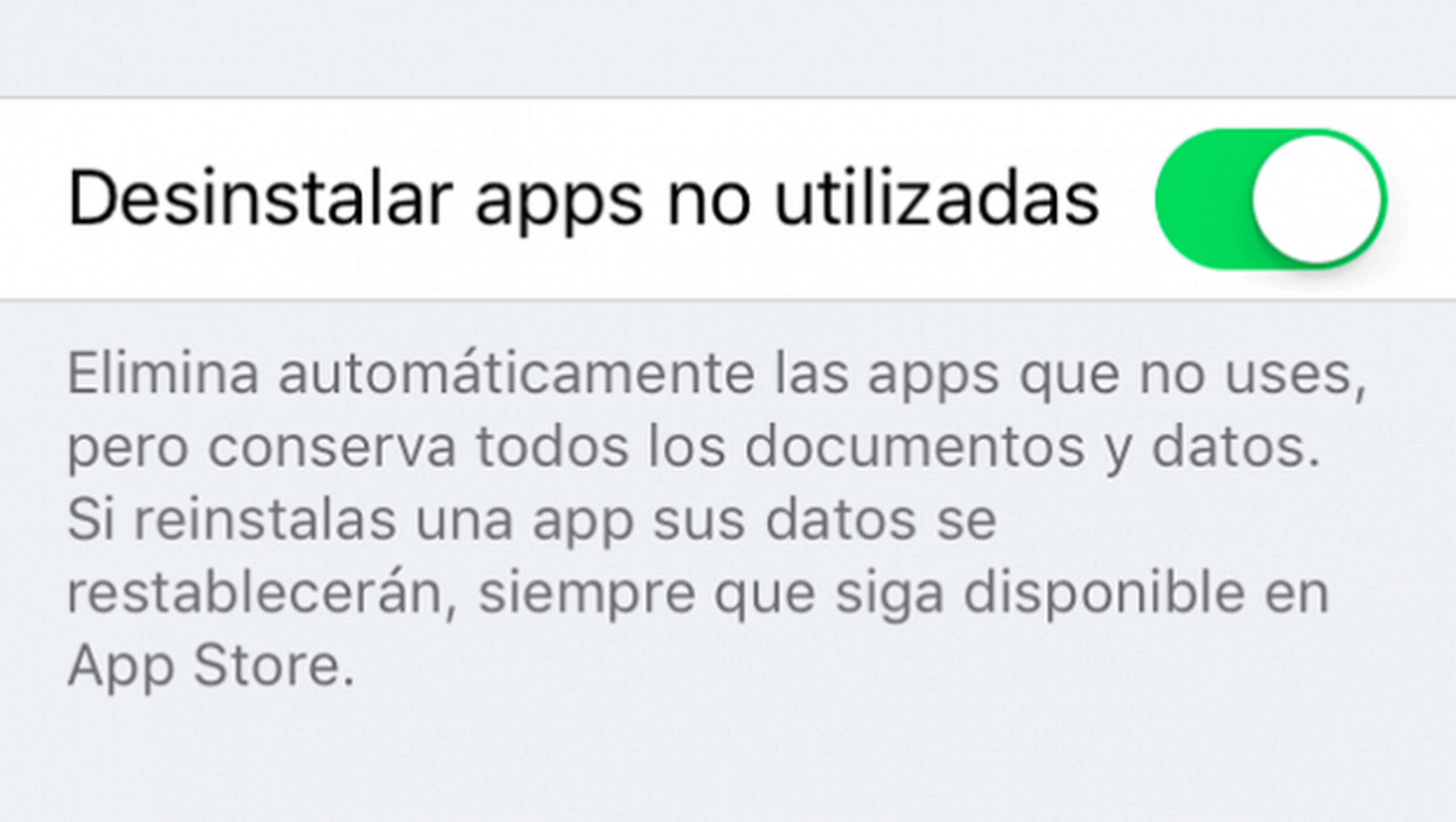
Samsung Galaxy S8+ vs iPhone 7 Plus: comparativa con análisis
12. Escanear códigos QR
Los códigos QR aparecieron como una gran novedad, sin embargo, no terminan de triunfar. En caso de que los utilices, la cámara permite escanerarlos y leerlos en iOS 11.

13. Fotografías más pequeñas
A medida que avanza la tecnología también lo hacen las mejoras audiovisuales incluyendo fotografías y vídeos de mayor calidad, lo que implica que sean más pesados. Esto hace que el almacenamiento del teléfono se vea consumido.
Por suerte, una de las mejoras de iOS 11 es el uso de HEIF y de HEVC para fotos y vídeos, con lo que los archivos multimedia pesarán la mitad pero manteniendo la misma calidad.
A la hora de enviar un correo electrónico con un foto o vídeo adjunto, iOS convierte automáticamente los archivos en JPG y en MP4.

14. Doble teclado para iPad
El teclado del iPad viene con cambios importantes. Al deslizar el dedo hacia abajo sobre una tecla, puedes escribir un número o un símbolo sin necesidad de ir al segundo teclaado.
Se trata de una función oculta en iOS 11 bastante eficiente.
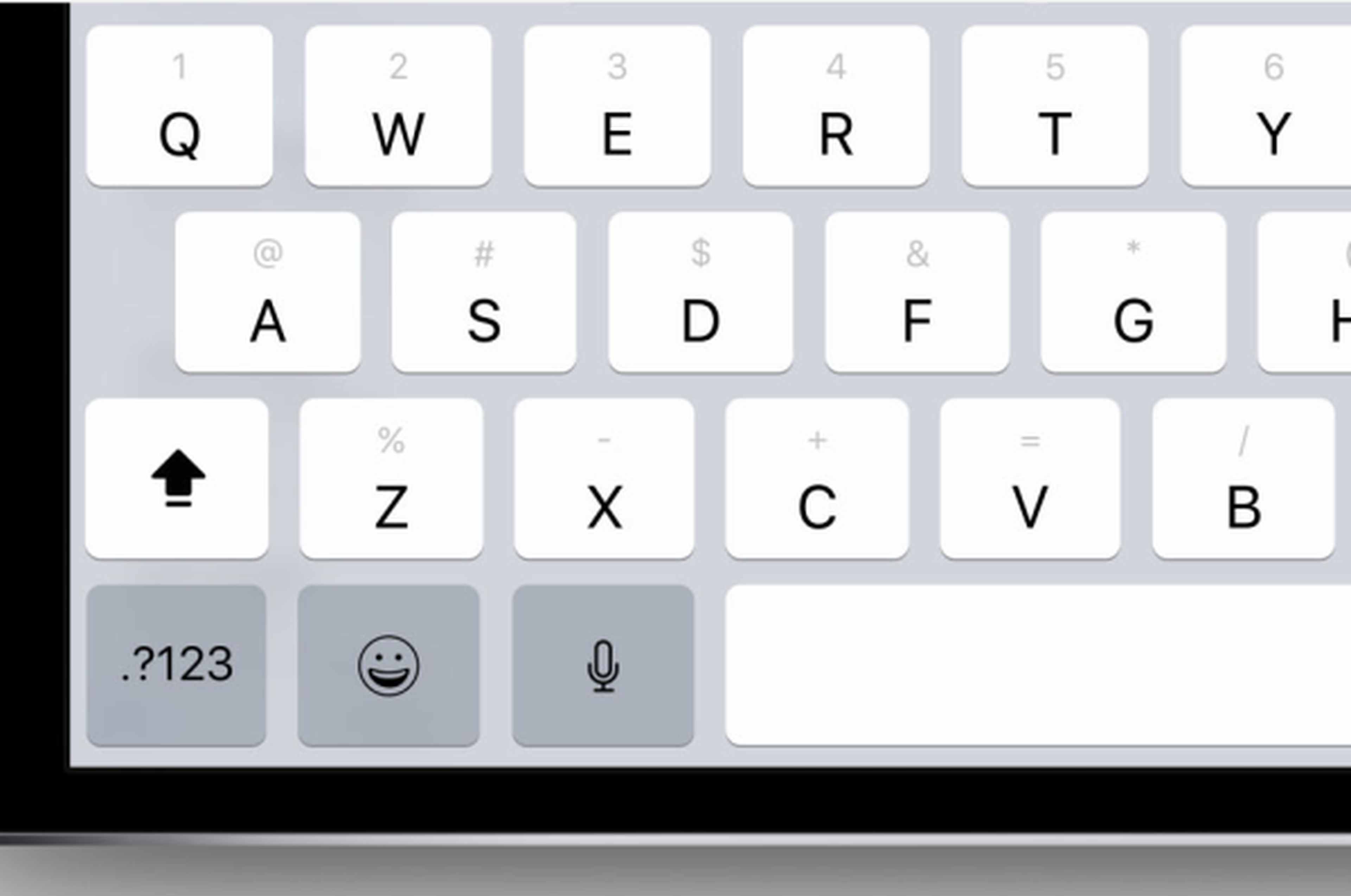
15. Aplicación Notas con nuevas mejoras
En el iPad, la aplicación Notes viene con nuevos trucos como poder escanear documentos desde esta aplicación. iOS también permite indexar la escritura a mano y guardar los archivos para verlos más tarde.
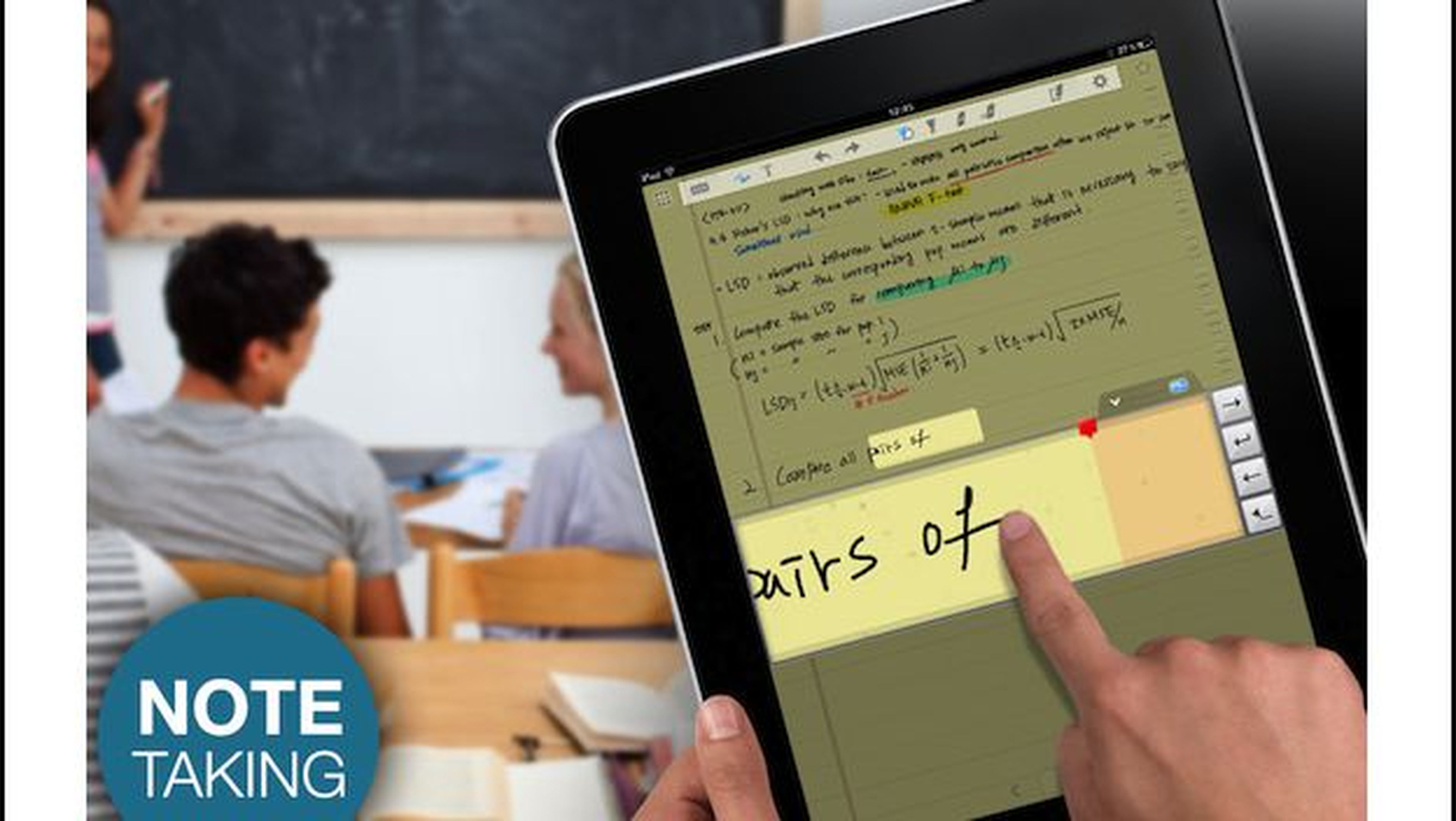
Y vosotros, ¿habéis descubierto ya las nuevas funciones ocultas en iOS 11?
Conoce cómo trabajamos en Computerhoy.

